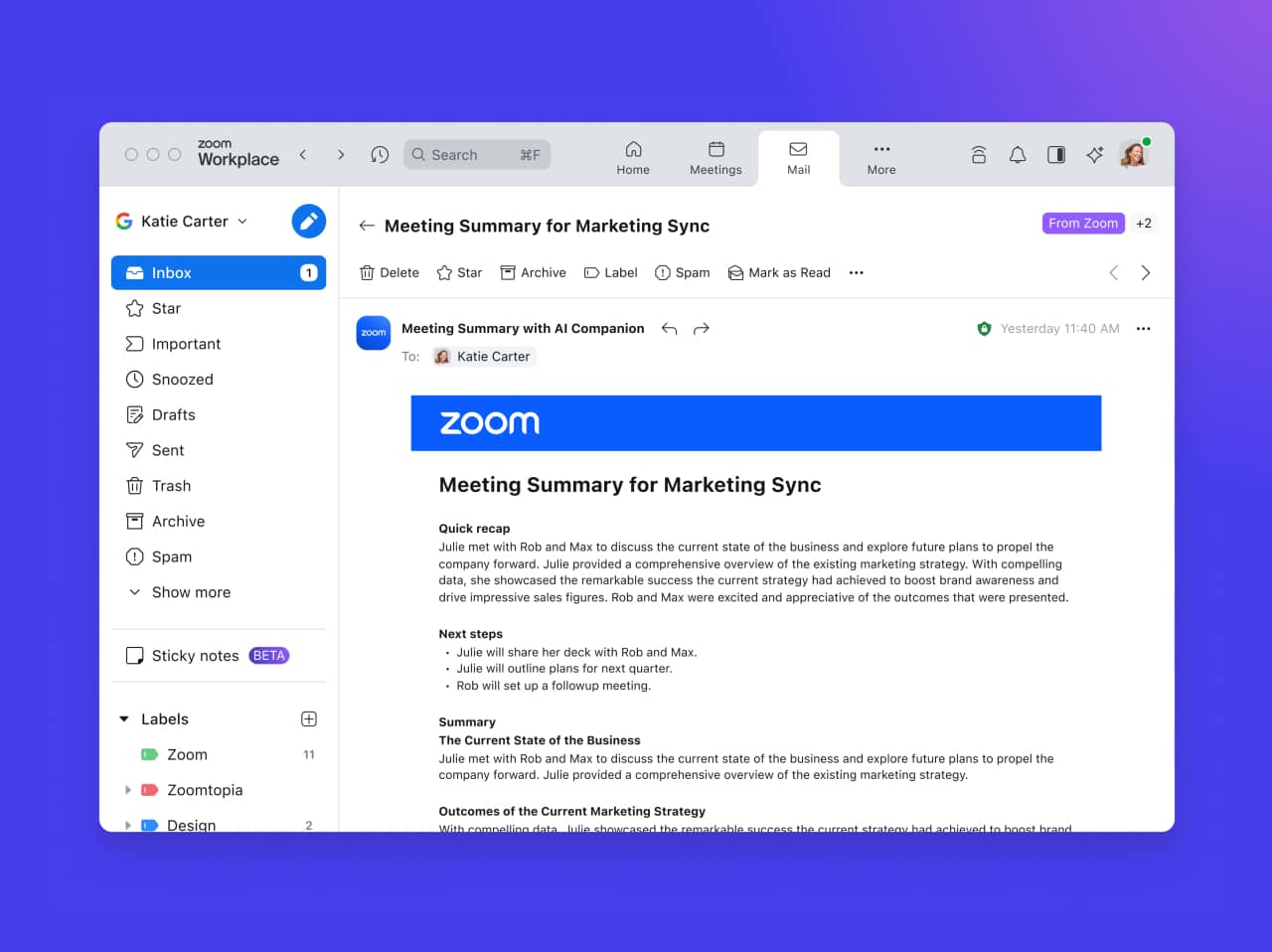Zoom 플랫폼 내에서 바로 사용할 수 있는 AI 어시스턴트인 AI Companion 기능으로 시간을 절약하세요. 이 기능은 대상 유료 Zoom 요금제에 포함되어 있습니다.

"정말 대단합니다. Zoom AI Companion의 수준에 놀랐습니다. 제가 본 AI 생성 회의 요약 도구 중 단연 으뜸입니다. 이제 회의록 작성은 완전히 그만두고 통화 중인 상대방에게 집중할 수 있습니다. 논의 내용에 대한 정확도와 인사이트가 탁월해서, 다음 단계를 포함해 통화 내용의 핵심을 훨씬 수월하게 파악할 수 있습니다."
Bob Goodwin
Career Club, 회장